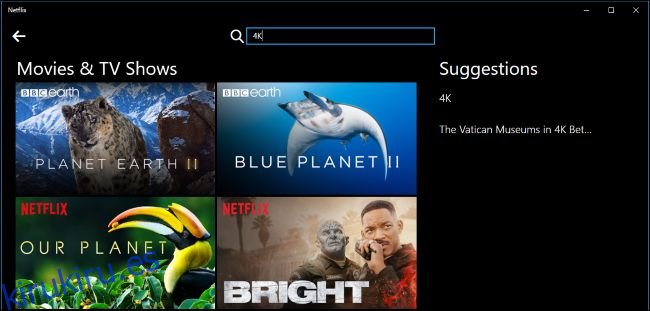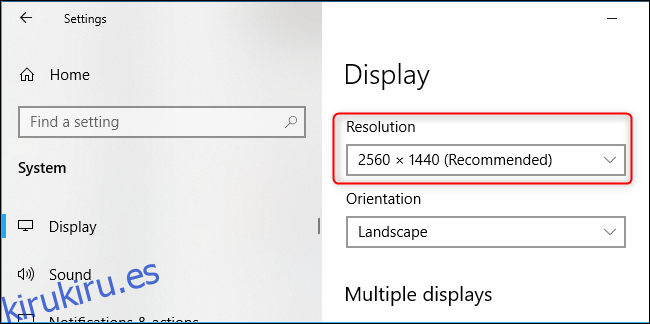Netflix ofrece una variedad de programas de televisión y películas en 4K. Puede verlos en su PC, pero necesitará el hardware, la conexión a Internet, el software y la suscripción a Netflix adecuados. No es tan fácil como transmitir Netflix en 1080p HD.
Tabla de contenido
El hardware que necesitará para 4K
Para transmitir Netflix en “Ultra HD” en su televisor, el único hardware que necesita es un televisor 4K y una caja de transmisión compatible con 4K. Eso es bastante simple. En una PC, es un poco más complicado.
Necesitará una PC con una pantalla 4K, es decir 3840 × 2160 píxeles. Puede verificar la resolución de su pantalla dirigiéndose a Configuración> Sistema> Pantalla y mirando el cuadro «Resolución».
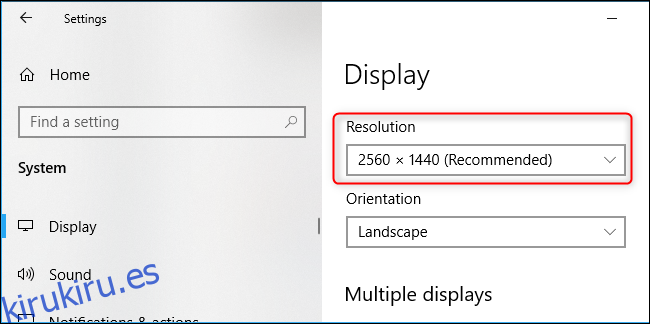
La pantalla debe poder funcionar a una frecuencia de actualización de 60 Hz. También debe ser compatible con HDCP 2.2. Consulte el manual que vino con su monitor o consulte las especificaciones del fabricante en línea para ver si el monitor tiene esta función. Netflix solo ofrecerá transmisión 4K en su PC si la protección de copia digital 2.2 de alto ancho de banda está disponible.
Netflix también dice que su PC necesita un procesador Intel de séptima generación (Kaby Lake) o más nuevo para transmitir. Sin embargo, se informa que algunos procesadores más antiguos funcionan, y muchos procesadores AMD también funcionarán. No lo sabrá hasta que lo intente. Solo necesitará un procesador lo suficientemente rápido para manejar la decodificación de ese contenido 4K.
Puede descubrir si su PC tiene una CPU suficientemente nueva dirigiéndose a Configuración> Sistema> Acerca de. Busque la información del «Procesador» en «Configuración del dispositivo». Para determinar la generación, mire el número después del guión. Por ejemplo, en la captura de pantalla siguiente, «i7-4790» significa que tenemos un procesador Core i7 de cuarta generación.
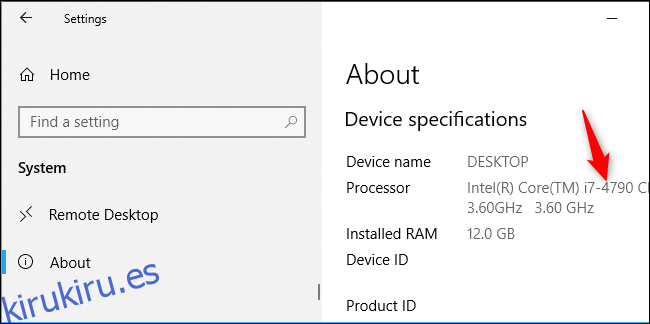
Ancho de banda de descarga mínimo para 4K
Según Netflix, también necesitará una conexión a Internet con al menos 25 Mbps (Megabits por segundo) en ancho de banda de descarga para transmisión 4K. Más alto es mejor.
Puede probar su conexión a Internet dirigiéndose a SpeedTest.net o usando el propio Netflix Fast.com herramienta de prueba de velocidad.
Si su conexión a Internet no alcanza esta velocidad, no podrá transmitir en Ultra HD 4K en ningún dispositivo. Sin embargo, Netflix dice que 5 Mbps permitirán la transmisión HD estándar en 1080p.
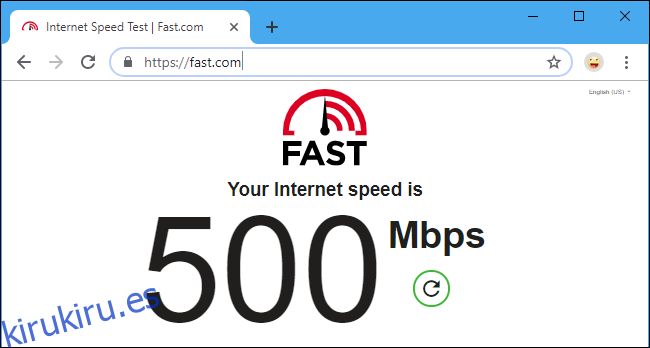
Requisitos de software para 4K
Incluso suponiendo que tenga el hardware y la conexión a Internet para habilitar la transmisión 4K, debe usar el software correcto. No puede simplemente dirigirse al sitio web de Netflix en Google Chrome o Mozilla Firefox. Netflix no transmitirá en 4K con esos navegadores.
Para transmitir Netflix en 4K en una PC, debe usar Windows 10; no lo hace en Windows 7. Debe usar el sitio web de Netflix en el navegador Microsoft Edge o transmitir con el Aplicación de Netflix de la tienda.
Actualización: es posible que también deba instalar Paquete de extensiones de video HEVC de la Tienda Windows. Esto se incluía anteriormente de forma predeterminada en Windows 10, pero ya no parece estarlo. NVIDIA dice esto es necesario si está utilizando un sistema Windows 10 instalado con Fall Creators Update o posterior. Si instaló una versión anterior de Windows 10 y la actualizó, presumiblemente todavía tendría instaladas las extensiones de video HEVC.
Netflix tampoco te permite transmitir en 4K en una Mac. La única forma de ver Netflix en 4K en una Mac es ejecutando Windows 10 en una máquina virtual o mediante Boot Camp.
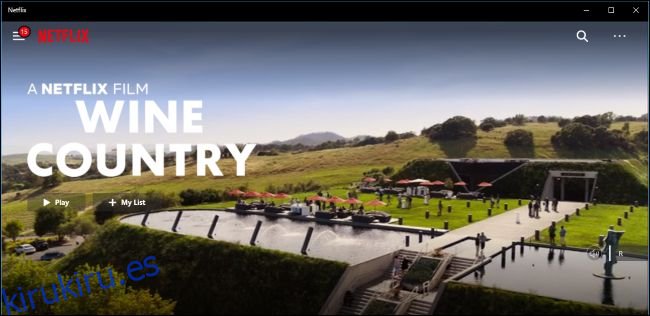
El plan de Netflix que necesitará
Incluso si tiene todo lo demás, solo puede transmitir en 4K si está pagando por el plan de transmisión correcto. Solo el plan de transmisión «Premium» más caro de Netflix ofrece contenido 4K.
Puede ver qué plan de transmisión de Netflix está usando su cuenta dirigiéndose a su Página de la cuenta en el sitio web de Netflix y haciendo clic en «Cambio de plan. «
El plan 4K Ultra HD cuesta $ 15,99 al mes, $ 3 al mes más caro que el plan HD estándar. Sin embargo, permite la transmisión en cuatro dispositivos al mes en lugar de dos. ¿Quizás podría actualizar y compartir una suscripción de Netflix con alguien?
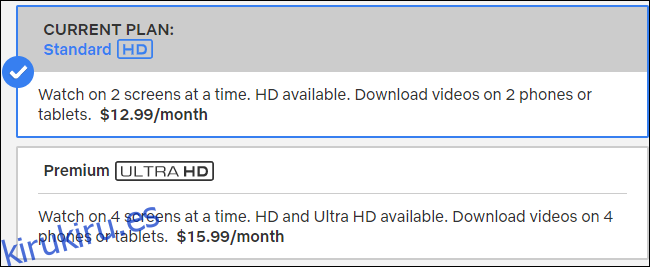
Incluso una vez que pague por 4K, deberá asegurarse de que Netflix esté configurado para la reproducción de 4K. Dirígete a la página de la cuenta en el sitio web de Netflix y haz clic en «Configuración de reproducción. » Asegúrese de que esté configurado en «Automático» o «Alto».
Si está configurado en «Bajo» o «Medio», Netflix utilizará menos ancho de banda para transmitir, pero no transmitirá en 4K.
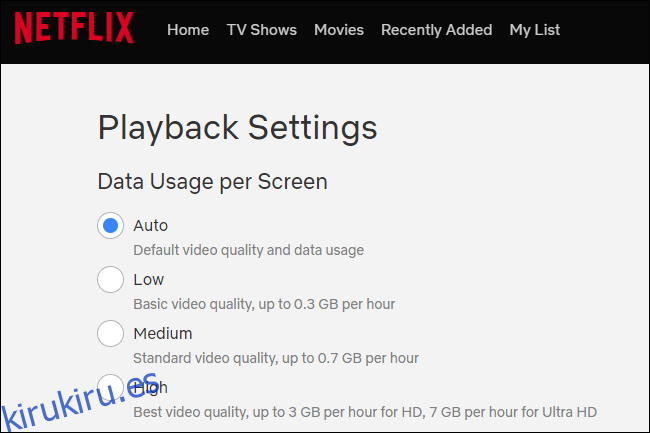
Cómo encontrar contenido 4K en Netflix
Finalmente, no todo en Netflix se transmitirá en 4K. Solo parte del contenido de Netflix está disponible en 4K. Puede buscar en Netflix «4K» o «UltraHD» para encontrar contenido 4K.